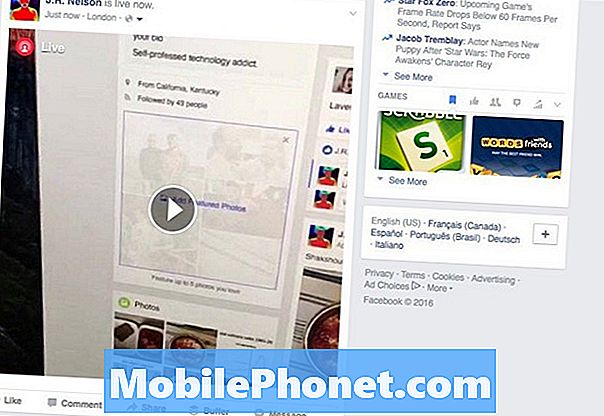Садржај
- Прочитајте и разумејте зашто рачунар не може да открије ваш # Самсунг Галаки С7 (# ГалакиС7) и научите како да га # решите како бисте решили проблем.
- Научите како да решите проблем са телефоном који ваш рачунар може да препозна, али не може да га препозна.

1. корак: Повежите телефон са другим УСБ прикључцима на рачунару
Једноставно повежите телефон са рачунаром на уобичајени начин помоћу кабла за пуњење / за пренос података који сте добили уз њега у кутији. Ако телефон не буде откривен када прикључите кабл, покушајте да га прикључите на други УСБ порт ; покушајте један за другим да бисте искључили могућност да је проблем у УСБ прикључку на рачунару.
Корак 2: Поново покрените рачунар ако сви УСБ портови нису радили
Такође постоји могућност да рачунар има системске проблеме који га могу ометати у откривању уређаја повезаних са њим. Иако не знамо да ли је то заиста проблем, боље је да поново покренете рачунар и видите да ли је то битно. Ако проблем остане и после поновног покретања, то није проблем са рачунаром, већ са каблом или самим телефоном.
Међутим, предлажем да покушате да повежете друге уређаје са рачунаром, попут флеш дискова или било чега другог што користи УСБ порт, само да бисте сазнали више ако то заиста није проблем са портом. Ако рачунар може да открије друге уређаје, осим вашег телефона, наставите са следећим корацима.
Корак 3: Уверите се да УСБ кабл нема прекида или нешто слично
Можете физички да проверите да ли на каблу постоје видљиве пукотине или неравнине и ако га не можете пронаћи, онда је боље да телефон покушате да напуните помоћу њега. Иако кабл има изолационе каблове за напајање и податке, прикључењем пуњача и повезивањем телефона одмах ћете сазнати да ли је његов интегритет још увек нетакнут. Ако негде дође до прекида, уређај се можда неће напунити, нарочито ако је одсечена једна од жица за напајање.
Други начин да се утврди да ли је заиста проблем у каблу је коришћење другог кабла. Ако телефон ради са њим, онда је оригинални из неког разлога можда покварен. Наравно, ако се ради о каблу, замените стари новим за који знате да ради.
Корак 4: Уверите се да је УСБ опција постављена као „медијски уређај“
Ово је веома важно, јер телефон заправо може да се повеже са рачунаром само ради пуњења. Када је постављено да тако ради, рачунар можда неће моћи да га открије, јер је и пренос података привремено онемогућен. Дакле, повуците траку са обавештењима и погледајте да ли имате икону УСБ опција и да ли је видите, у овом тренутку је проблем већ решен. Потребно је само додирнути икону УСБ опција и одабрати Медиа Девице (МТП). Ако први пут повезујете телефон са рачунаром, потоњем ће можда требати неколико минута да инсталира неопходне управљачке програме. Међутим, ако немате икону УСБ опција, испробајте следеће:
- Искључите УСБ кабл из Галаки С7
- Искључите телефон
- Сачекајте 20 секунди
- Укључи га поново
- Поново прикључите УСБ кабл у телефон
- Проверите да ли се појављује икона УСБ опција
Ако иконе УСБ опција после тога више нема, пређите на следећи корак.
Корак 5: Проверите порт за пуњење на телефону
Морате бар да користите два различита кабла да бисте искључили могућност да је то проблем каблова. Ако рачунар и даље не препознаје ваш телефон, време је да проверите порт за пуњење телефона. Можда конектори имају потешкоћа у успостављању правилног контакта или у њима може бити смећа, длака или прљавштине. Експлозија компримованог ваздуха ослободила би се последњег, али што се тиче отпуштања везе, заиста морате да проверите даље.
Ако нема ничег лошег у затикима у прикључку за пуњење на вашем телефону и ако нема нечистоћа или нечистоћа, прикључите кабл и покушајте да проверите да ли је веза лабава. Ако шкљоцне тачно и да се кабл неће померити када га померате, онда је веза у реду, у супротном, морате да користите нови кабл који се савршено уклапа у порт. Ако се проблем и даље јавља чак и са новим каблом, онда заиста постоји озбиљнији проблем са вашим уређајем.
Корак 6: Пустите техничара да провери и / или поправи ваш телефон
Након што извршите горенаведене кораке, а рачунар и даље неће открити ваш телефон, време је да дозволите техничару да га провери уместо вас и учини све што је потребно за откривање и решавање проблема. Не морате ништа да предузимате у вези са хардверским проблемима да бисте били сигурни да гаранција уређаја неће бити поништена.
Како да решите проблем са Галаки С7 који рачунар не може да препозна
Обично, када паметни телефон повежете са рачунаром, он га открије и инсталира неопходне управљачке програме и неколико тренутака касније моћи ће да препозна уређај који је на њега повезан. Међутим, то не функционише сваки пут. Увек ће постојати ситуације у којима рачунар може да открије да је уређај повезан са њим, али не може да препозна шта је. Као резултат, корисник неће моћи да преноси датотеке тамо-амо. Ако тренутно имате овај проблем, ево шта треба да урадите:
1. корак: Ископчајте кабл из телефона и поново га покрените и рачунар
То је можда једина ствар коју треба да урадите да бисте решили овај проблем. Глитцхес се дешавају чешће него што мислите, а већину времена је потребно само поновно покретање да бисте их поправили. Не покушавамо само да поправимо ваш телефон овде, већ и рачунар, јер не знамо где је проблем. Дакле, ископчајте кабл из телефона, а затим поново покрените уређај и рачунар да бисте освежили њихове меморије и решили се могућих кварова.
Једном када телефон и рачунар постану спремни након поновног покретања, повежите телефон још једном да бисте видели да ли ће овај пут бити препознат. Потоњи ће можда и даље покушати да поново инсталирају управљачке програме, па ћете можда морати сачекати неколико тренутака пре него што угледате упит који вам говори да је телефон препознат или не. Ако се и даље не препозна, можда се суочавамо са једноставним проблемом са управљачким програмом.
2. корак: Уверите се да су на рачунару инсталирани неопходни управљачки програми
Најновији оперативни системи инсталирају генеричке управљачке програме за већину уређаја који користе УСБ везу. То се дешава када повежете уређај са рачунаром; требало би неколико минута да се пронађу и инсталирају неопходни управљачки програми, а када успе, уређај се препозна и можете одмах да пребаците датотеке путем УСБ везе. Међутим, произвођачи паметних телефона, посебно велики попут Самсунг-а, увек се побрину да рачунари лако препознају њихове уређаје. Дакле, они имају своје управљачке програме или софтверске пакете да ће рачунар, када се инсталира, моћи да препозна ваш уређај. Непотребно је рећи да морате да преузмете софтвер који Самсунг пружа својим купцима. Можете преузети КИЕС или Смарт Свитцх. Само идите на веб локацију и преузмите је одатле.
Корак 3: Ресетујте телефон ако се проблем настави након инсталирања КИЕС-а или Смарт Свитцх-а
Други корак треба да реши проблем са управљачким програмима, али ако се проблем и након тога настави, онда морате да направите резервну копију свих података и датотека, а затим ресетујете телефон да бисте га вратили у конфигурацију која функционише.
- Искључите свој Самсунг Галаки С7.
- Притисните и држите тастере за почетни тастер и тастер за појачавање звука, а затим притисните и држите тастер за напајање.
- Када се Самсунг Галаки С7 прикаже на екрану, отпустите тастер за напајање, али и даље држите тастере за почетни тастер и тастер за појачавање звука.
- Када се прикаже логотип Андроид-а, можете отпустити оба тастера и оставити телефон да ради око 30 до 60 секунди.
- Помоћу тастера за утишавање звука крећите се кроз опције и истакните „обриши податке / ресетовање на фабричка подешавања“.
- Једном истакнуто, можете притиснути тастер за напајање да бисте га изабрали.
- Сада означите опцију „Да - избриши све корисничке податке“ помоћу тастера за смањење јачине звука и притисните дугме за напајање да бисте је изабрали.
- Сачекајте док ваш телефон не заврши са главним ресетовањем. Када завршите, означите „Поново покрени систем сада“ и притисните тастер за напајање.
- Телефон ће се сада поново покренути дуже него обично.
Након ресетовања, покушајте да повежете телефон са рачунаром и видите да ли је проблем решен. Ако не, нека техничар то погледа.
Надам се да вам овај водич за решавање проблема може на овај или онај начин помоћи. Ако вам је потребна додатна помоћ, слободно нас контактирајте.
Повежите се са нама
Увек смо отворени за ваше проблеме, питања и сугестије, зато нас слободно контактирајте попуњавањем овог обрасца. Подржавамо сваки доступан Андроид уређај и озбиљни смо у ономе што радимо. Ово је бесплатна услуга коју нудимо и за њу вам нећемо наплатити ни липе. Али имајте на уму да свакодневно примамо стотине е-порука и да нам је немогуће одговорити на сваки појединачни. Али будите уверени да читамо сваку поруку коју примимо. За оне којима смо помогли, проширите вест тако што ћете наше постове делити са пријатељима или једноставно лајкати нашу Фацебоок и Гоогле+ страницу или нас пратити на Твиттеру.